반응형


구글서치콘솔에 로그인하려고 하는데 이런 창이 뜬다면 소유권 확인을 해주어야 합니다.

▶속성검색창에서 + 속성추가를 누르면 아래의 창이 뜹니다
▶오른쪽 URL접두어 주소창에 블로그 주소를 복사해서 입력하고 계속을 누릅니다.

소유권확인을 누르면 여러 가지 방법이 나옵니다.
HTML파일 업로드

내소유권 정보를 입증하기 위해 사이트에 글쓰기로 파일 업로드하는 방법
내 구글계정이 이 속성의 공식 소유자로 구글시스템에 기록됩니다.
HTML파일 다운로드 클릭ㅡ 본인 블로그에 글쓰기로 HTML파일 업로드하고 등록하면 됩니다.
HTML태그 확인
처음 하시면 좀 어려워 보일 수 있는데 순서대로 합니다.
▶html태그를 선택하고 나오는 메타코드를 복사합니다.

▶자신의 블로그로 이동하여 관리> 꾸미기> 스킨편집> html편집으로 들어갑니다.


▶메타태그가 <head> 와 </head> 사이에 위치하도록 붙여 넣기 합니다.
</head> 의 바로 위쪽에 붙여 넣기 하면 되고 <!--구글메타-->와 <!--구글메타 끝-->을 적어주면 구분하기 쉽습니다.
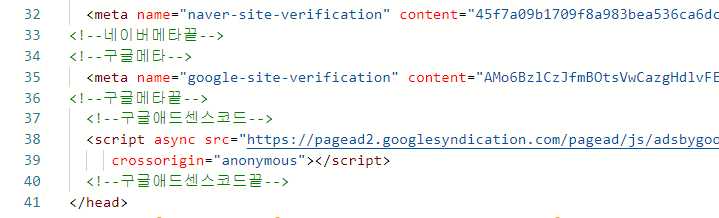
▶적용을 누릅니다.
▶다시 구글 서치콘솔의 화면으로 돌아와 확인을 누르면 소유권 확인됨이 나타납니다.

▶구글서치콘솔의 설정으로 들어가서 소유권 인증을 확인합니다.

반응형
'구글&티스토리' 카테고리의 다른 글
| 티스토리 제목 배경이미지 배경색 크기 수정 방법 (0) | 2023.04.06 |
|---|---|
| 구글서치콘솔 색인생성 '콘텐츠 폭이 화면 폭보다 넓음' 해결 (0) | 2023.04.04 |
| 티스토리 소제목 꾸미기 밑줄 크기 색깔 변경 서식 (0) | 2023.03.12 |
| 구글 애드센스 수익 결제수단 추가방법 신한은행 식별코드SWIFT (0) | 2023.03.10 |
| 구글 애드센스 수익 신한은행 외화통장 해외송금수수료 우대 (0) | 2023.03.08 |




댓글